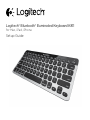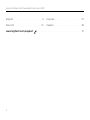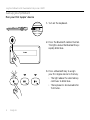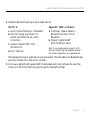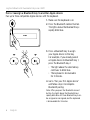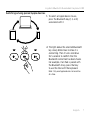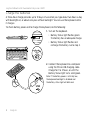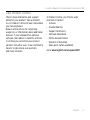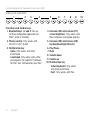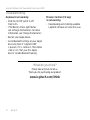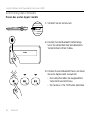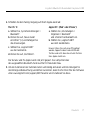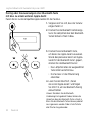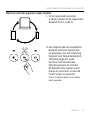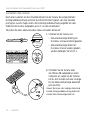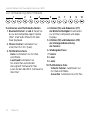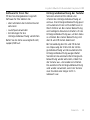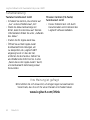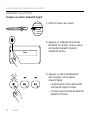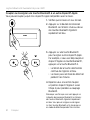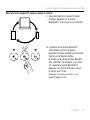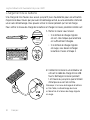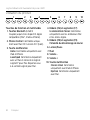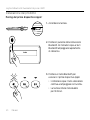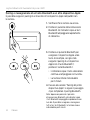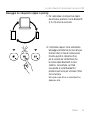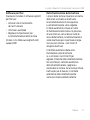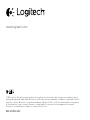Logitech K811 Setup Manual
- Categoria
- Tastiere per dispositivi mobili
- Tipo
- Setup Manual
La pagina sta caricando ...
La pagina sta caricando ...
La pagina sta caricando ...
La pagina sta caricando ...
La pagina sta caricando ...
La pagina sta caricando ...
La pagina sta caricando ...
La pagina sta caricando ...
La pagina sta caricando ...
La pagina sta caricando ...
La pagina sta caricando ...
La pagina sta caricando ...
La pagina sta caricando ...
La pagina sta caricando ...
La pagina sta caricando ...
La pagina sta caricando ...
La pagina sta caricando ...
La pagina sta caricando ...
La pagina sta caricando ...
La pagina sta caricando ...
La pagina sta caricando ...
La pagina sta caricando ...
La pagina sta caricando ...
La pagina sta caricando ...
La pagina sta caricando ...
La pagina sta caricando ...
La pagina sta caricando ...
La pagina sta caricando ...
La pagina sta caricando ...
La pagina sta caricando ...
La pagina sta caricando ...
La pagina sta caricando ...
La pagina sta caricando ...
La pagina sta caricando ...
La pagina sta caricando ...
La pagina sta caricando ...
La pagina sta caricando ...
La pagina sta caricando ...

Logitech Bluetooth Illuminated Keyboard K811
Italiano 39
Panoramica del prodotto
1. Indicatori di stato Bluetooth®
2. Tasti Bluetooth
3. Tasti funzione
4. Indicatore di stato della batteria
5. Interruttore di accensione/spegnimento
6. Pulsante di connessione Bluetooth
7. Porta micro USB
8. Cavo di ricarica micro USB
3
75 6 8
1 2 4

Logitech Bluetooth Illuminated Keyboard K811
40 Italiano
Installazione del prodotto
Pairing del primo dispositivo Apple®
1. Accendere la tastiera.
2. Premere il pulsante della connessione
Bluetooth. Gli indicatori sopra ai tasti
Bluetooth lampeggiano rapidamente
di colore blu.
3. Premere un tasto Bluetooth per
associarvi il primo dispositivo Apple:
• L’indicatore sopra il tasto selezionato
continua a lampeggiare con luce blu.
• La tastiera rimane individuabile
per 15 minuti.

Logitech Bluetooth Illuminated Keyboard K811
Italiano 41
4. Completare il pairing Bluetooth sul dispositivo Apple:
Mac OS® X:
a. Accedere a Preferenze di Sistema >
Bluetooth.
b. Fare clic sul pulsante "Imposta nuovo
dispositivo" (+) e seguire le istruzioni
visualizzate.
c. Scegliere “Logitech K811” dall’elenco
dei dispositivi.
d. Fare clic su "Continua".
Apple iOS® (iPad® o iPhone®):
a. In Impostazioni, scegliere Generali
> Bluetooth, quindi attivare
la funzionalità Bluetooth.
b. Scegliere “Logitech K811” dal menu
dei dispositivi.
Nota: se il dispositivo Apple richiede un PIN,
immettere il codice dalla tastiera e non con
la tastiera virtuale del dispositivo Apple.
La tastiera e il dispositivo Apple sono ora associati. L’indicatore sopra il tasto Bluetooth
selezionato si illumina di colore blu per 30 secondi.
5. Visitare il sito Web www.logitech.com/support/k811 per scaricare e installare il software
che consente al Mac di attivare pienamente i tasti funzione e specificare le impostazioni
di retroilluminazione.

Logitech Bluetooth Illuminated Keyboard K811
42 Italiano
Pairing o riassegnazione di un tasto Bluetooth a un altro dispositivo Apple
È possibile eseguire il pairing di un massimo di tre dispositivi Apple compatibili con
la tastiera.
1. Verificare che la tastiera sia accesa.
2. Premere il pulsante della connessione
Bluetooth. Gli indicatori sopra ai tasti
Bluetooth lampeggiano rapidamente
di colore blu.
3. Premere un pulsante Bluetooth per
assegnare il dispositivo Apple a tale
tasto. Ad esempio, se è già stato
eseguito il pairing di un dispositivo
Apple con il tasto Bluetooth 1,
premere il tasto Bluetooth 2.
• L’indicatore sopra il tasto selezionato
continua a lampeggiare con luce blu.
• La tastiera rimane individuabile
per 3 minuti.
4. Passare alla sezione “Pairing del primo
dispositivo Apple” e seguire il passaggio
4 per completare il pairing Bluetooth.
Nota: dopo avere premuto il pulsante
di connessione Bluetooth, gli indicatori sopra
i tasti Bluetooth lampeggiano rapidamente con
luce blu. È possibile assegnare o riassegnare
tutti e tre i tasti Bluetooth; la tastiera rimane
individuabile per 3 minuti.

Logitech Bluetooth Illuminated Keyboard K811
Italiano 43
Passaggio tra i dispositivi Apple in pairing
1. Per selezionare un dispositivo Apple
da utilizzare, premere il tasto Bluetooth
(1, 2 o 3) ad esso associato.
2. L’indicatore sopra il tasto selezionato
lampeggia lentamente con luce blu per
indicare che è in fase di connessione.
Diventa quindi di colore blu fisso
per 5 secondi per confermare che
la connessione Bluetooth è stata
stabilita. Ad esempio, se l’iPad
è associato al tasto Bluetooth 2,
premere quel tasto per utilizzare l’iPad
con la tastiera.
Nota: può essere attivo un solo dispositivo
Apple per volta.

Logitech Bluetooth Illuminated Keyboard K811
44 Italiano
Caricamento della batteria
Una carica di tre ore consente di utilizzare il dispositivo fino a dieci giorni, con una
digitazione di circa due ore al giorno e retroilluminazione attivata, o per circa un anno
senza retroilluminazione. È possibile utilizzare la tastiera durante la ricarica.
Per verificare il livello di carica della batteria e ricaricare la tastiera, seguire la procedura
qui descritta:
1. Accendere la tastiera.
• Se l’indicatore di stato della batteria
lampeggia con luce verde, la batteria
è sucientemente carica.
• Se invece lampeggia con luce rossa,
è necessario ricaricare la batteria.
Andare al passaggio 2.
2. Collegare la tastiera a un computer
mediante mediante il cavo di ricarica
micro USB. Ricaricare da una a tre ore,
oppure finché l’indicatore di stato della
batteria si illumina di luce verde fissa.
Nota: se la carica della batteria è molto bassa,
la retroilluminazione della tastiera viene
disattivata e l’indicatore di stato della batteria
lampeggia con luce rossa.
USB

Logitech Bluetooth Illuminated Keyboard K811
Italiano 45
Sezione Prodotti di punta
Online sono disponibili ulteriori
informazioni e il supporto per il prodotto.
Per ulteriori informazioni sulla tastiera,
visitare la sezione Prodotti di punta.
Per la guida alla configurazione, consigli
sull'utilizzo o informazioni su funzionalità
aggiuntive, consultare gli articoli online.
Se è stato scaricato il software opzionale,
qui è possibile capire come sfruttare
al meglio le potenzialità della tastiera
e personalizzarla.
Per consigli, domande e soluzioni,
è inoltre possibile mettersi in contatto
con altri utenti tramite i forum
della community Logitech.
Nella sezione Prodotti di punta
è disponibile un'ampia selezione
di contenuti
• Esercitazioni
• Risoluzione dei problemi
• Community di supporto
• Download del software
• Documentazione online
• Informazioni sulla garanzia
• Parti di ricambio (se disponibili)
Visitare il sito Web www.logitech.com/
support/k811

Logitech Bluetooth Illuminated Keyboard K811
46 Italiano
Utilizzo del prodotto
Tasti funzione e multimediali
1. Tasti Bluetooth 1, 2 e 3 È possibile
eseguire il pairing di un massimo
di tre dispositivi Apple compatibili
(Mac®, iPad, or iPhone)
2. Mission Control Funziona solo
con Mac OS X v10.7 (Lion).
3. Tasto multifunzionale
Tasto Home Funziona solo con iPad
e iPhone
Launchpad Funziona solo con
il Mac e richiede il software Logitech®
per Mac. Vedere la sezione “Software
per il Mac”.
4. Riduzione (F6) e aumento (F7)
della luminosità dello schermo
Funziona solo con computer Mac
e display Apple.
5. Riduzione (F8) e aumento (F9)
dell’intensità della retroilluminazione
della tastiera
6. Riproduzione/pausa
7. Disattivazione del volume
8. Riduzione del volume
9. Aumento del volume
10. Tasto multifunzionale
Tastiera virtuale Funziona solo
con iPad e iPhone.
Espulsione Funziona solo con Mac.
1 2 4 5 6 7 8 1093

Logitech Bluetooth Illuminated Keyboard K811
Italiano 47
Software per Mac
Scaricare e installare il software Logitech
per Mac per:
• Attivare tutte le funzionalità
dei tasti funzione
• Utilizzare Launchpad
• Regolare le impostazioni per
la retroilluminazione della tastiera
Visitare il sito Web www.logitech.com/
support/k811
Retroilluminazione della tastiera
I sensori della tastiera rilevano la vicinanza
delle mani e attivano o disattivano
la retroilluminazione di conseguenza.
La retroilluminazione viene regolata
in modo automatico in base al livello
di illuminazione della stanza. In presenza
di luce intensa e con un basso livello di
carica della batteria, la retroilluminazione
viene disattivata per risparmiare energia.
Con una luce intensa, i tasti F8 e F9
vengono disattivati.
Il controllo automatico della retro-
illuminazione viene disattivato
se si utilizzano i tasti F8 e F9 per
regolare l’intensità della retroilluminazione.
Per ripristinare il controllo automatico
della retroilluminazione, spegnere e
riaccendere la tastiera. Se la tastiera rimane
inattiva per più di due ore, il controllo
automatico della retroilluminazione
viene ripristinato automaticamente.

Logitech Bluetooth Illuminated Keyboard K811
48 Italiano
Risoluzione dei problemi
La tastiera non funziona
• Spostare l’interruzione di accensione/
spegnimento su O, e quindi
nuovamente su On.
• Se l’indicatore di stato della batteria
lampeggia con luce rossa, ricaricare
la batteria. Per ulteriori informazioni,
vedere la sezione "Caricamento della
batteria".
• Riavviare il dispositivo Apple.
• Accedere alle impostazioni Bluetooth
del dispositivo Apple per verificare se
è presente l’opzione “Logitech K811”.
In caso aermativo, rimuovere tale
opzione. Eettuare quindi i passaggi
da 2 a 4 della sezione “Pairing del
primo dispositivo Apple” per eseguire
nuovamente il pairing Bluetooth.
Mission Control (tasto F4)
non funziona
• Per risolvere il problema,
scaricare e installare il software
Logitech disponibile.
Cosa ne pensi?
Dedicaci qualche minuto del tuo tempo e inviaci un commento.
Grazie per avere acquistato questo prodotto.
www.logitech.com/ithink

Logitech Bluetooth Illuminated Keyboard K811
Italiano 49
Smaltimento della batteria al termine del ciclo di vita del prodotto
1. Sul lato inferiore della tastiera,
staccare il coperchio e rimuovere
le 4 viti presenti.
2. Sul lato superiore della tastiera,
staccare la copertura dei tasti
Funzione e rimuovere le 5 viti presenti.
3. Separare la parte superiore
e la parte inferiore.
4. Rimuovere le 5 viti che fissano la scheda
del circuito elettrico.
5. Staccare il cavo della batteria
dalla scheda del circuito elettrico.
Rimuovere la batteria dall’alloggiamento.
6. Smaltire la batteria e il prodotto secondo
le normative locali vigenti in materia.
1 2
43
5 6
La pagina sta caricando ...
La pagina sta caricando ...
La pagina sta caricando ...
-
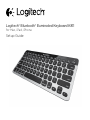 1
1
-
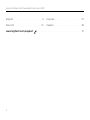 2
2
-
 3
3
-
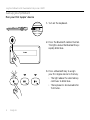 4
4
-
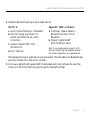 5
5
-
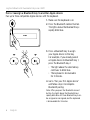 6
6
-
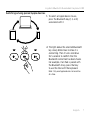 7
7
-
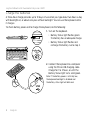 8
8
-
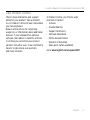 9
9
-
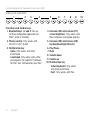 10
10
-
 11
11
-
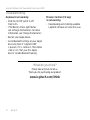 12
12
-
 13
13
-
 14
14
-
 15
15
-
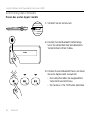 16
16
-
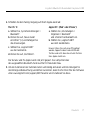 17
17
-
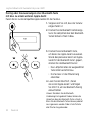 18
18
-
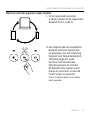 19
19
-
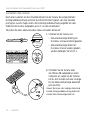 20
20
-
 21
21
-
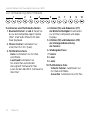 22
22
-
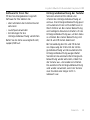 23
23
-
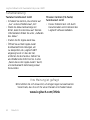 24
24
-
 25
25
-
 26
26
-
 27
27
-
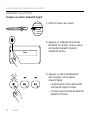 28
28
-
 29
29
-
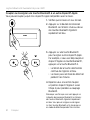 30
30
-
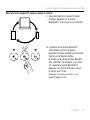 31
31
-
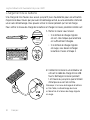 32
32
-
 33
33
-
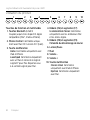 34
34
-
 35
35
-
 36
36
-
 37
37
-
 38
38
-
 39
39
-
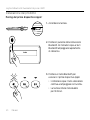 40
40
-
 41
41
-
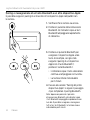 42
42
-
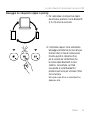 43
43
-
 44
44
-
 45
45
-
 46
46
-
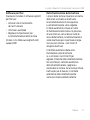 47
47
-
 48
48
-
 49
49
-
 50
50
-
 51
51
-
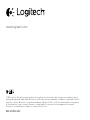 52
52
Logitech K811 Setup Manual
- Categoria
- Tastiere per dispositivi mobili
- Tipo
- Setup Manual
in altre lingue
- English: Logitech K811
- français: Logitech K811
- Deutsch: Logitech K811
Documenti correlati
-
Logitech K810 BLUETOOTH ILLUMINATED KEYBOARD Manuale del proprietario
-
Logitech Keys-To-Go Guida utente
-
Logitech K830 Manuale utente
-
Logitech Keys-To-Go keyboard for iPad, iPhone, Apple TV and more Manuale utente
-
Logitech 920-005123 Manuale utente
-
Logitech Logitech Solar Manuale utente
-
Logitech Type Protective case Manuale del proprietario
-
Logitech FabricSkin Keyboard Folio Scheda dati
-
Logitech K310 Guida d'installazione
-
Logitech Folio Guida d'installazione